Si vous possédez un appareil avec système d'exploitation Android, vous pouvez alors diffuser l’image sur grand écran en connectant l’appareil au téléviseur. Cette fonction plaira sûrement aux fans de films, de musique et de jeux. Certaines méthodes permettent de transmettre des informations presque instantanément, d’autres, avec un léger retard. Nous analysons les plus populaires.
Connexion à la télévision via USB
La connexion via USB suppose que le téléviseur dispose de ce connecteur et du lecteur intégré le plus simple.
Les téléviseurs modernes disposent de tous les connecteurs nécessaires pour connecter un appareil mobile.
Pour connecter le câble USB approprié fourni avec tous les appareils Android.
Il est possible d'utiliser un câble microUSB et un miniUSB.
- Connectez le câble fourni à votre appareil et à votre téléviseur.
- Une fenêtre apparaîtra sur l'écran du périphérique, sélectionnez l'option "Connecter en tant que lecteur externe". Le gestionnaire de fichiers intégré ou le lecteur s’ouvrira sur le téléviseur.
- Lancez des fichiers multimédia à partir de votre appareil mobile.
C'est le moyen le plus simple, mais le moins fonctionnel. La télévision perçoit le téléphone uniquement comme une clé USB. Cette méthode convient si vous souhaitez visionner un film téléchargé sur un smartphone, écouter de la musique, etc.
Utiliser le Wi-Fi
La plupart moyen commode Connectez votre téléphone à votre téléviseur - via Wi-Fi. Tout d'abord, il n'y a pas besoin de fils, l'appareil peut être situé dans une autre pièce. Deuxièmement, la portée du smartphone est en expansion.
C'est important! La télévision devrait avoir Adaptateur Wi-Fi. S'il n'y en a pas, vous pouvez l'acheter séparément et vous connecter via le port HDMI.
La connexion est établie à l’aide de la norme Miracast, qui vous permet de dupliquer des images à partir de l’écran de l’appareil sur l’écran du téléviseur.
Il existe des programmes tiers.
Miracast
Miracast est une norme de signal multimédia sans fil approuvée par la Wi-Fi Alliance le 19 septembre 2012. Pour vous connecter, il est nécessaire que le téléviseur et le périphérique mobile disposent de cette technologie.
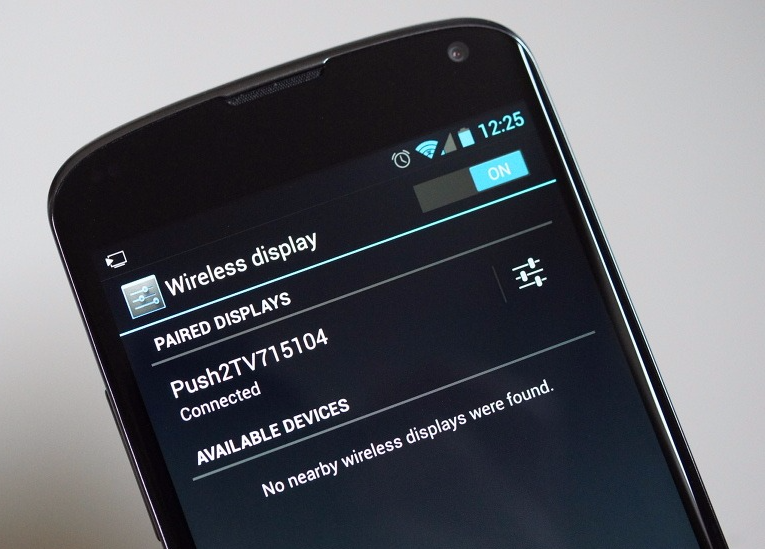
Dans ce mode, vous pouvez visualiser des photos ou des vidéos, parcourir des pages sur Internet, lire des livres, écouter de la musique. Toutefois, l’image sur le téléviseur est mise à jour avec un certain retard. Par exemple, après avoir ouvert le menu du téléphone sur l’écran, celui-ci n’apparaît qu’après une demi-seconde. Par conséquent, avec l'aide de Miracast, il ne sera pas possible de jouer confortablement dans des jeux dynamiques, sauf peut-être dans les stratégies à tour de rôle ou les énigmes de la logique. Mais pour le reste de ce type de connexion est approprié.
Comment connecter un appareil Android à un téléviseur à l'aide de la vidéo Miracast
Streambels
Streambels est une application tierce de Clockworkmod. Le principe de fonctionnement est différent de celui de Miracast: l'écran de l'appareil n'est pas dupliqué. Dans le programme, vous pouvez écouter de la musique, regarder une photo ou une vidéo, puis, en appuyant sur un bouton, lire le fichier sur le téléviseur.
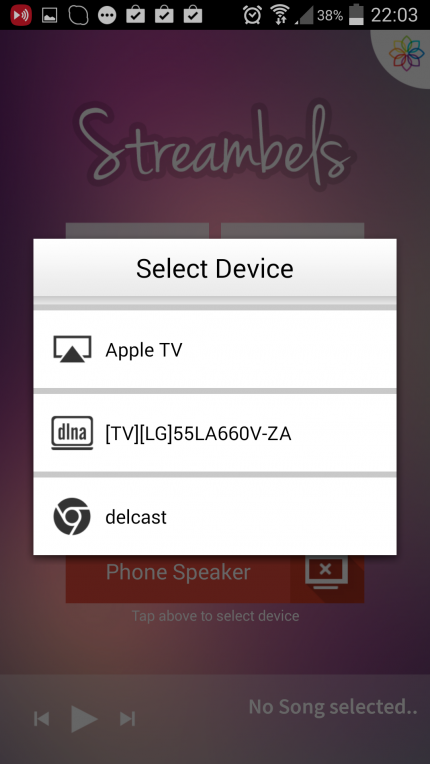
Pour configurer la connexion, sélectionnez simplement le téléviseur avec lequel vous devez vous connecter
La configuration de la connexion est facile. L’application Streambels elle-même vous proposera de choisir le téléviseur avec lequel vous devez vous connecter. Après avoir établi une connexion, vous pouvez commencer à utiliser le programme.
WiDi
Il existe également une technologie d'Intel appelée Wireless Display (WiDi). Initialement, il a été développé en tant qu'analogue de Miracast, puis est devenu compatible avec ce dernier (à partir de la version 3.5).
Les spécifications Intel WiDi sont proches de celles de Miracast: vidéo FullHD et audio surround 5.1 canaux.
La technologie n'est pas très différente de Miracast, de plus, elle est rarement utilisée sur les appareils mobiles. Il est principalement pris en charge par les ordinateurs portables Intel.
Airplay
AirPlay est un développement Apple conçu pour les appareils de la société. Par conséquent, les téléphones et les tablettes sous Android OS ne peuvent pas utiliser toutes ses fonctions. Toutefois, l'utilisation d'applications tierces peut jouer de la musique.
L'application PlayTo AppleTV Roku GTV & DLNA vous permet de lire de la musique sur les systèmes audio Apple TV et AirPlay.
Mais rien que l'activation de la musique depuis un appareil Android ne fonctionnera pas avec AirPlay. Apple est jaloux de ses produits et n'autorise pas ses concurrents à utiliser leurs meilleures pratiques.
Via HDMI
HDMI, ou interface multimédia haute définition (avec l'interface multimédia haute définition anglaise), a été le premier standard permettant aux périphériques de poche de se connecter à des écrans de télévision. Lorsque les smartphones et les tablettes ont commencé à se développer rapidement, les ingénieurs ont mis au point les normes microHDMI et miniHDMI.
La norme HDMI est développée et améliorée par trois sociétés à la fois: Sony, Philips et Hitachi. Sa première version permettait de transmettre de la vidéo en résolution Full HD à une fréquence de 60 Hz ainsi qu’une piste audio à 8 canaux avec une résolution de 192 kHz. Le débit maximal était de 4,9 Gbps par seconde. Au moment dernière version Le standard HDMI (HDMI 2.0) est capable de transmettre une image au format Ultra HD avec une résolution de 3 840 x 2 160 pixels à une vitesse de 60 images par seconde (Full Frame), ainsi qu'en Full HD en 3D. HDMI 2.0 vous permet de lire de l’audio sur 24 canaux avec une fréquence d’échantillonnage de 1536 kHz. Et la bande passante totale est de 18 Gbit par seconde.
La connexion via HDMI n’est pas plus difficile que via USB.
- Câblez les ports HDMI du téléviseur et du périphérique Android, la configuration se fera automatiquement.
- Si soudainement l'image n'est pas diffusée, allez au menu des paramètres sur le téléviseur, recherchez l'élément HDMI et sélectionnez une image du smartphone ou de la tablette comme entrée.
La norme HDMI est très répandue. Il est compatible avec tous les téléviseurs modernes, ce qui vous permet de connecter un appareil mobile sur n’importe quel système d’exploitation.
Comment connecter la tablette au téléviseur via HDMI - vidéo
Mhl
Le HDMI, malgré des avantages évidents, n’était pas pratique pour les appareils mobiles, car il nécessitait un port micro ou mini-HDMI supplémentaire. Soit un adaptateur microUSB vers HDMI était nécessaire, mais dans ce cas, l'utilisateur ne pouvait pas utiliser l'USB en même temps. Le problème a été résolu avec l'avènement de MHL (de l'anglais. Mobile High-Defination Link, canal de communication mobile à haute résolution), développé par Toshiba et Sony. MHL combine les fonctions USB et HDMI.

L'adaptateur microUSB-HDMI MHL est doté d'un port microUSB requis pour l'alimentation externe.
La spécification MHL 3.0 vous permet de transférer de la vidéo en résolution Ultra HD avec une fréquence de 30 Hz, de l'audio à 7.1 canaux avec prise en charge de Dolby TrueHD et DTS-HD, ainsi que de charger des appareils jusqu'à 10 watts.
En plus de l'adaptateur, il existe également un câble MHL, à une extrémité duquel se trouve une prise HDMI et à l'autre extrémité, un microUSB. Le cordon MHL est plus pratique à utiliser, car il n’est pas nécessaire de disposer de fils séparés.
MHL présente toutefois un inconvénient: il utilise le port USB de l’appareil, il est donc impossible de connecter simultanément d’autres appareils. Par exemple, vous ne pourrez pas connecter un serveur externe. disque dur avec des films et les regarder sur votre télévision.
Slimport
SlimPort - société de développement Analogix. La spécification de la norme est similaire à MHL: la possibilité de transférer des images Ultra HD, audio 7.1 canaux. Les différences résident dans des détails plus subtils:
- premièrement, SlimPort fonctionne comme un concentrateur USB. Des périphériques tiers, par exemple un disque dur externe, peuvent être connectés directement à SlimPort.
- deuxièmement, il ne nécessite pas d'alimentation externe.

SlimPort connecte l'appareil mobile au téléviseur et exécute simultanément les fonctions d'un concentrateur USB
Il semblerait que SlimPort soit plus pratique pour MHL, d’autant plus qu’il existe des variantes non seulement de microUSB-HDMI, mais aussi de microUSB-DisplayPort ou de microUSB-VGA. Mais la norme n'est pas si répandue, elle est supportée par un très petit nombre de périphériques (Nexus).
Connexion via "tulipe"
"Tulip", autrement RCA, est le nom de trois fils qui transmettent un signal analogique. Cette méthode de connexion est utilisée pour les vieux téléviseurs non numériques vendus depuis longtemps. Cependant, de tels modèles sont encore préservés dans de nombreuses familles.
C'est intéressant! Le nom RCA vient du nom de la société Radio Corporation of America, qui proposait ce type de connecteur pour connecter des phonographes à des amplificateurs dans les années 1940. Ensuite, la norme RCA a commencé à être utilisée dans tous les récepteurs audio et vidéo. Il a été activement utilisé jusque dans les années 2000, alors que les appareils numériques ne remplaçaient pas les appareils analogiques.
Avec cette méthode de connexion, vous ne devez pas compter sur la bonne qualité de l'image et du son. Cependant, vous pouvez ainsi connecter Android à n’importe quel téléviseur. Pour établir une connexion, vous avez besoin d'un adaptateur HDMI-RCA, ainsi que d'un câble HDMI-HDMI.
- Connectez une extrémité du cordon au périphérique mobile, l’autre extrémité à l’adaptateur.
- Connectez les trois connecteurs aux ports de la couleur appropriée: jaune pour la vidéo, blanc et rouge pour le son.
- Répétez la procédure décrite pour la connexion via HDMI.
Comment connecter le smartphone sous Android à l'ancien téléviseur via la "tulipe" - vidéo
Connexion du téléphone au système embarqué du véhicule
Vous pouvez connecter votre smartphone ou votre tablette non seulement à votre téléviseur domestique, mais également à l'écran de l'ordinateur de bord de votre voiture.
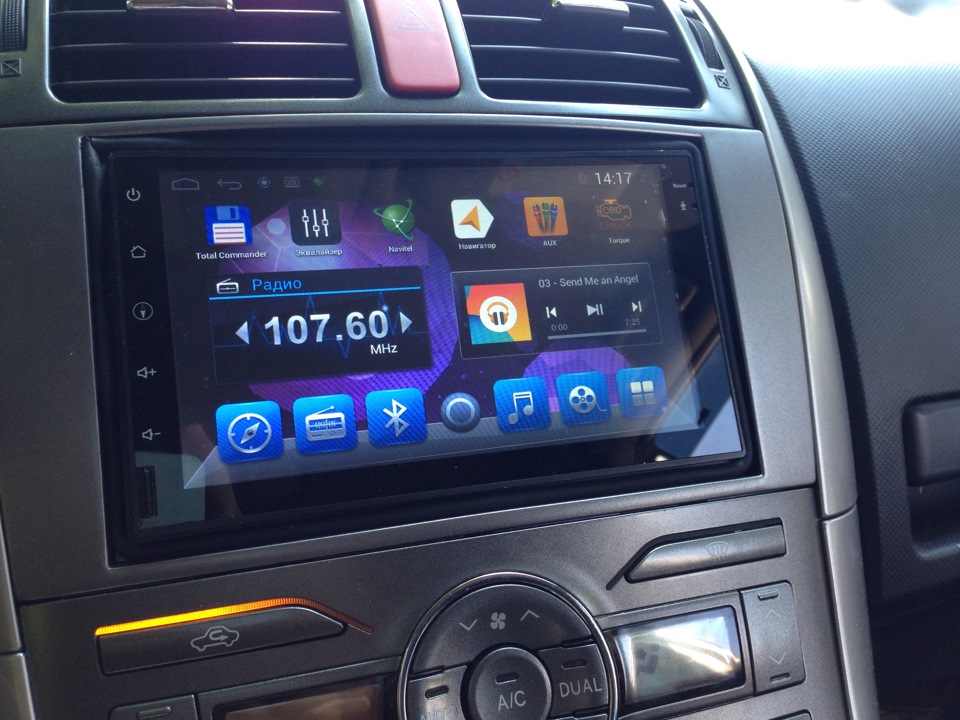
Les entreprises automobiles produisent depuis de nombreuses années des modèles de voitures équipés d'ordinateurs de bord. Vous pouvez étendre leurs fonctionnalités à l'aide d'un appareil mobile.
Il existe actuellement deux normes permettant de connecter Android au système embarqué: Mirrorlink et Google Android Auto.
Mirrorlink peut être utilisé sur toutes les plates-formes et systèmes d'exploitation. La connexion est établie à l'aide d'un câble USB, le réglage est automatique. Sur l'écran de l'ordinateur de bord, l'image de l'appareil est dupliquée ou des applications spécialement adaptées sont ouvertes et peuvent être déjà contrôlées sur l'ordinateur lui-même (à l'aide de l'écran tactile, des boutons du volant ou du panneau).

La technologie Mirrorlink est prise en charge par tous les appareils mobiles.
Android Auto est similaire à Apple CarPlay, mais il est utilisé pour les périphériques sur base Android. Il est connecté via USB et n’est pas très différent de Mirrorlink, mais il permet de contrôler l’ordinateur de bord à l’aide de commandes vocales, sans être distrait de la route. De plus, Google Android Auto propose des applications plus adaptées. Cependant, peu de voitures supportent cette interface.

Google Android Auto a de bonnes fonctionnalités, mais peu de voitures prennent en charge son interface.
Pour le moment, tous ces moyens de connecter Android à la télévision ont leurs inconvénients. La technologie Wi-Fi ne dispose donc pas de suffisamment d'énergie, le second délai d'image rend difficile son utilisation complète pour regarder des vidéos. La norme HDMI, malgré tous ses avantages, n’est pas pratique du fait de la connexion filaire. On espère que les fabricants trouveront un moyen d'améliorer les technologies existantes et de simplifier la vie de leurs utilisateurs.
Actuellement, il existe des moyens câblés et sans fil pour connecter votre smartphone ou votre tablette au téléviseur.
Via hdmi
Tout d'abord, vous aurez besoin d'une télévision avec Connecteur HDMI. Idéalement, ce serait une télévision intelligente. Deuxièmement - tablette ou smartphone et un câble HDMI.
Peut aussi avoir besoin Adaptateur Mhl - spécial adaptateur microUSB - HDMI (si le smartphone ne dispose pas d'un connecteur de ce type). L'adaptateur lui-même doit être constamment rechargé à l'aide d'un microUSB connecté chargeur.
 Les avantages de cette méthode sont: haute qualité et la vitesse transfert de données. Tout ce que l'utilisateur fait sur le smartphone sera affiché sur le téléviseur presque sans délai.
Les avantages de cette méthode sont: haute qualité et la vitesse transfert de données. Tout ce que l'utilisateur fait sur le smartphone sera affiché sur le téléviseur presque sans délai.
Pour ce type de connexion, vous en aurez besoin à l'état désactivé. connecter des appareils entre eux en utilisant un câble HDMI, puis allumez. Après réglage automatique les connexions vont commencer la fonction en miroirc'est-à-dire que l'image du smartphone peut être vue à la télévision.
Nous utilisons l'USB
Utiliser une connexion USB ne fonctionnera pas dupliquer l'image à partir de votre smartphone. Cependant, vous pouvez l’utiliser pour utiliser votre smartphone dans un lecteur amovible de haute qualité. conduire.
 La gestion sera effectuée grâce à l'interface TV. Connectez-vous avec votre câble USB standard.
La gestion sera effectuée grâce à l'interface TV. Connectez-vous avec votre câble USB standard.
Sur les appareils modernes, vous pouvez non seulement regarder des vidéos et écouter des enregistrements audio, mais aussi lire des livres stockés dans la mémoire du smartphone ou afficher des présentations. De la même manière, vous pouvez utiliser l'habituel Clé usb. Nous vous recommandons d'utiliser cette méthode lorsque vous souhaitez afficher un diaporama de vos photos.
Comment utiliser le Wi-Fi
Nous passons maintenant aux connexions sans fil, notamment via la radio Wi-Fi. La plupart des télévisions modernes sont équipées de en ligneWi— Fi module. Donc, pas de routeurs supplémentaires n'aura pas besoin. Selon votre modèle, les technologies peuvent avoir des noms différents. Pour LG - Partage intelligent, pour Samsung - AllShare, Miracast.
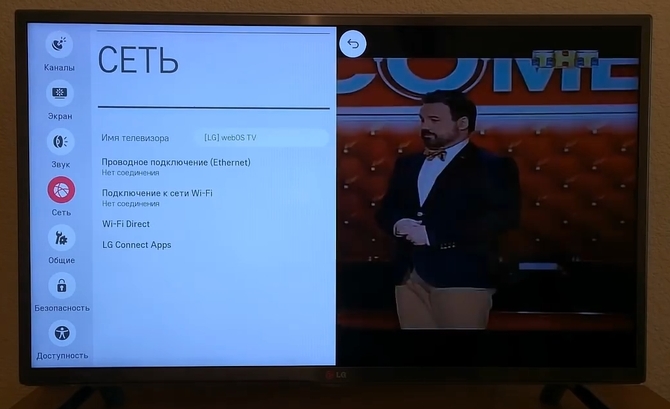 Les propriétaires d’iPhone ont la possibilité de se connecter à des téléviseurs en utilisant la technologie Airplay. Dans ce cas, vous aurez besoin d’un préfixe supplémentaire pour le téléviseur.
Les propriétaires d’iPhone ont la possibilité de se connecter à des téléviseurs en utilisant la technologie Airplay. Dans ce cas, vous aurez besoin d’un préfixe supplémentaire pour le téléviseur.
La technologie Wi-Fi Direct vous permet également de vous connecter directement. Le téléphone et la télévision doivent prendre en charge Wi-Fi Direct. Sur le smartphone, cette fonctionnalité activé dans la section “ Réseaux et connexions sans fil". À la télévision, vous devez entrer dans les paramètres réseau (un bouton de la télécommande permet généralement de le faire rapidement).
Méthode de connexion Wi-Fi Direct. Activer et choisir appareil à connecter.
Comment afficher l'image du téléphone
Considérez comment afficher l'image du téléphone sur l'exemple du téléviseur LG.
Utilisation de la section ouverte à distance Écran Partager.
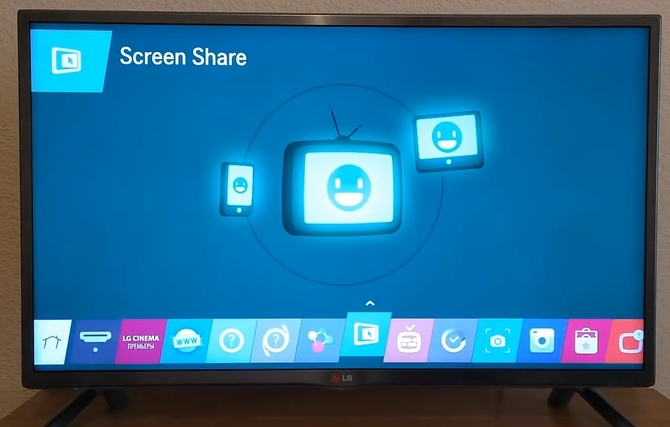
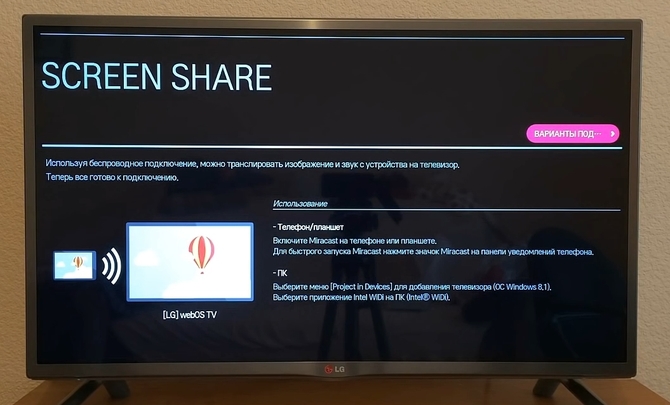
Regardez des films ou des dessins animés plus facilement sur un écran plus grand. Par conséquent, il convient de réfléchir à la manière de connecter le smartphone au téléviseur. Il convient de noter que tout utilisateur s’acquittera de cette tâche, mais que vous devez gérer toutes les méthodes existantes. Ce n’est qu’à partir de ce moment-là que vous pourrez connecter le périphérique mobile au téléviseur.
Façons de connecter le téléphone au téléviseur
Comme connecter un smartphone à un téléviseur peut parfois être utile, vous devez comprendre toutes les méthodes. En fait, il existe plusieurs moyens de transmettre une image à la télévision:
- Câble USB;
- Câble HDMI;
- Connexion sans fil;
- Fil analogique.
Connexion USB
Comme il est plus facile de connecter le téléphone au téléviseur via USB, cela vaut la peine de l’envisager. Chaque smartphone est doté d'un port micro-USB et un téléviseur possède un port USB. Il est important de comprendre que seuls les téléviseurs modernes disposent d'un connecteur similaire.

Pour connecter le smartphone au téléviseur via USB, vous devez utiliser le câble pour le chargement. Une fois les deux appareils connectés, définissez le mode de lecture. Il convient de noter que cette fonction est située dans les paramètres de l'appareil.
Sur le téléviseur Samsung, pour activer le mode de lecture, cliquez sur le bouton USB ou Multimédia. Les produits LG et Sony de la télécommande comportent un bouton «Accueil». Une autre option courante qui vous permet de passer en mode lecture est la touche «Source».
Après avoir appuyé sur le bouton, un menu spécialisé s'ouvrira. Pour sélectionner une source de signal, cliquez sur l'icône “USB”. Ensuite, un menu apparaîtra dans lequel vous devrez décider quels types de fichiers s'ouvriront à la télévision. Il est important de noter que, lorsqu'il est connecté via l'interface UBS, le smartphone sert de support de stockage.
Il est également utile de savoir comment connecter la tablette au téléviseur via USB. En fait, tout est simple, la procédure est effectuée ainsi que la connexion d'un smartphone. La seule différence peut être l'emplacement des éléments de menu.
Après avoir visionné le film, vous devez vous rappeler de changer la source du signal. Cette méthode est pratique car il y a toujours un câble YUSB sous la main, car il est fourni avec le périphérique. Simultanément, au moment de travailler avec des fichiers, un smartphone ou une tablette est en cours de chargement.
Interface HDMI
Que faire s'il n'y a aucune possibilité de se connecter au téléviseur via USB? Comment connecter Android au téléviseur dans ce cas? Vous pouvez utiliser le câble HDMI. Contrairement à l'interface YUSB, cette méthode de connexion vous permet de dupliquer le contenu de l'écran du smartphone sur le téléviseur.
Il convient de noter la nuance selon laquelle, pour connecter l'appareil au téléviseur, il faudra acheter un adaptateur spécial. En l'absence d'un tel outil, l'utilisateur ne pourra pas se connecter au téléviseur. Cela est dû au fait que les smartphones n’ont pas de port HDMI.
Après avoir connecté le câble au téléviseur, vous devez régler le signal - HDMI. La même chose vaut pour le téléphone. Une fois le réglage terminé, le contenu de l'écran du smartphone s'affiche sur le téléviseur. Dans le même temps, il est possible de regarder des films, d’ouvrir des photos, de lire et de consulter des ressources Internet.
![]()
Une alternative au câble HDMI conventionnel peut être:
- SlimPort.
Il s’agit d’une sorte d’adaptateur, à une extrémité un micro USB et à l’autre extrémité un connecteur pour un câble HDMI. Quelle que soit la norme choisie, vous pouvez transférer des vidéos et du son de haute qualité sur l'écran du téléviseur.
Se connecter via Wi-Fi
Le moyen le plus courant de transférer des images d'une tablette vers un téléviseur consiste à utiliser connexion sans fil. Avec le développement de la technologie de l'information, la connexion filaire passe au second plan. Cela est dû au fait que les fils interfèrent avec le mouvement normal de la pièce. De plus, les fils peuvent être rapidement endommagés. Les smartphones modernes, comme les téléviseurs, peuvent se connecter à un Réseau Wi-Fi.

Pour connecter Android au téléviseur via Wi-Fi, vous devez utiliser l'une des technologies existantes:
- DLNA;
- Direct;
- Miracast.
Technologie DLNA
La plupart des téléviseurs modernes sont équipés de la technologie DLNA. Quant aux anciens appareils, ils n’ont pas cette fonction. Les utilisateurs disposant de modèles de télévision obsolètes ne doivent pas être dérangés, car vous pouvez utiliser un lecteur multimédia ou une clé Android.
En ce qui concerne le téléphone, vous devrez également installer un serveur DLNA. Après cela, il devra être configuré:
- Entrez les paramètres;
- Dans la section “ Réseau"Trouver un article" Accès partagé et composé»;
- Dans la prochaine étape, trouvez la section " Serveur multimédia»;
- Pour diffuser des vidéos d'un smartphone sur un téléviseur, vous devez cocher la case " Mode d'accès au contenu»;
- Choisissez le type de contenu (vous pouvez choisir une photo, une musique ou une vidéo).
Une fois les réglages terminés, vous pouvez afficher l'image du téléphone sur le téléviseur. Le smartphone agira comme un serveur. Pour que la connexion fonctionne correctement, vous devez activer le mode UPnP dans le routeur.
Wi-Fi Direct
Comment connecter le téléphone au téléviseur s'il n'y a pas de point d'accès? Les appareils modernes supportent des technologies telles que Wi-Fi Direct. Grâce à cette fonctionnalité, le smartphone peut se connecter directement au téléviseur. Dans ce cas, le téléviseur détermine le smartphone en tant que périphérique multimédia.
Pour connecter le téléphone au téléviseur, vous devez suivre les étapes suivantes:
- Dans les paramètres du smartphone activer accès wifi Direct;
- Tout est fait à la télé. S'il est difficile de trouver une fonction, vous devez lire les instructions.
- Une liste des périphériques disponibles apparaît sur le téléviseur. Vous devrez sélectionner votre smartphone. Après cela, les appareils seront synchronisés.
Comme il n’est pas difficile de diffuser des vidéos d’un téléphone sur un téléviseur, tout le monde peut utiliser cette méthode. Rappelons seulement que les smartphones dotés de versions obsolètes d’Android ne prennent pas en charge cette technologie.
Wi-Fi Miracast
Dans les appareils modernes, une nouvelle technologie - Miracast. Avec cette fonctionnalité, vous pouvez connecter des périphériques sans routeur. Pour activer la fonction dont vous avez besoin:
- Sur le téléviseur, entrez dans la section des paramètres.
- Recherchez et activez la fonctionnalité Miracast.
- Sur le smartphone, entrez dans la section "Écran".
- Parmi les appareils disponibles pour choisir le téléviseur souhaité.
Dès que les réglages sont terminés, le contenu du smartphone est transféré sur l’affichage du téléviseur.
Miracast présente plusieurs avantages par rapport aux autres technologies sans fil. Ceux-ci comprennent:
- Transfert rapide de fichiers "en vrac";
- Protégez votre connexion sans fil en utilisant le cryptage WPA2;
- Transmission bidirectionnelle de l'information;
- La possibilité de transférer des fichiers 3D.
Grâce aux possibilités technologiques, vous pouvez regarder un film de toute qualité ou jouer à des jeux.
Connexion de câble analogique
Un ancien téléviseur n'a pas de ports USB et HDMI, et ne peut pas non plus se connecter à réseaux sans fil. Comment dans ce cas connecter le smartphone au téléviseur et si cela peut être fait?

En fait, tout n'est pas si mal. Il est possible de connecter un smartphone à un ancien téléviseur. Nous vous recommandons d'utiliser des câbles analogiques pour cela:
- S-vidéo;
- Péritel
Il convient de noter que de l'autre côté du câble se trouve un connecteur micro USB. Il faut se rappeler que de tels câbles ne sont pas revendiqués, ils devront donc être recherchés dans les magasins en ligne. Dans ce cas, seule une image de faible qualité peut être transmise.
Comment afficher une image à l'aide d'un câble analogique? C'est simple, vous devez connecter le fil à l'appareil, puis allumer le téléviseur pour activer le mode AV. Après cela, il reste à choisir un fichier possible. Il sera possible d'afficher un fichier vidéo et des photos.
Instructions vidéo pour connecter le téléphone au téléviseur
Résumer
Les propriétaires de smartphone peuvent connecter leurs appareils au téléviseur. Il existe plusieurs façons de synchroniser ces appareils. Il convient de noter que les appareils plus anciens peuvent également être connectés les uns aux autres. Les utilisateurs sont invités à analyser chaque méthode existante, puis à sélectionner une option plus appropriée. Il est préférable de choisir une méthode en fonction de vos besoins.
Si l'utilisateur dispose d'un smartphone et d'un téléviseur modernes, il est préférable de se connecter via Wi-Fi à l'aide de la technologie Miracast. De ce fait, vous n'aurez pas besoin d'acheter séparément un routeur.
Avec le développement des technologies modernes, la télévision a cessé d’être le principal moyen de visualiser des informations multimédias. , - avec leur aide, les utilisateurs peuvent télécharger des films que vous ne voyez pas à la télévision à une heure précise Si vous souhaitez visionner des vidéos téléchargées sur votre téléphone à l'aide de votre téléviseur, vous devez configurer la connexion de deux gadgets.
Les avantages de cette connexion:
- Regarder des films dans la meilleure résolution. Sur Internet, vous pouvez télécharger vos films préférés au format Blu-Ray, Full HD ou 4K. Toutefois, sur un petit écran d'un smartphone de cette qualité, vous ne le remarquerez pas. La reproduction d’une image sur grand écran aidera à plonger complètement dans les événements cinématographiques;
- Visualisation facile des photos. Avec l’aide du gadget mobile sync et de la télévision, vous pouvez créer un diaporama et admirer les images faites en compagnie de votre famille ou de vos amis.
- Grâce à la connexion, vous pouvez travailler sur grand écran avec des applications et des jeux mobiles installés. Ainsi, vous pouvez créer un bon remplacement pour la console;
- Surfer sur Internet. Depuis le smartphone, il n’est pas toujours facile de naviguer. versions complètes sites ou faire des achats dans la boutique en ligne.

Fig. 1 - synchronisation du téléphone et de la télévision
En règle générale, les petites consoles et adaptateurs d’interface sont créés pour la connexion. Toutefois, leur inconvénient est leur coût. Il peut atteindre 5 à 10 mille roubles. En fait, vous ne pouvez pas dépenser de l'argent pour du matériel supplémentaire. Pour regarder un film via le téléphone sur un téléviseur, il vous suffit d'un téléviseur prenant en charge l'une des méthodes de connexion suivantes.
À quels téléviseurs puis-je connecter mon téléphone?
Tous les téléviseurs ne conviennent pas à la configuration de la connexion. Cependant, la plupart des modèles modernes sont capables de se connecter au téléphone. Pour créer une connexion efficace, votre téléviseur doit prendre en charge au moins l’une des technologies suivantes:
- . Vous pouvez vérifier la prise en charge de cette interface par les paramètres externes du téléviseur. À l’arrière de l’appareil doit se trouver un connecteur spécial pour le cordon, qui porte le nom "HDMI". La figure ci-dessous montre l'apparence de ce connecteur.

Fig. 2 - entrée HDMI à l'arrière du téléviseur
- . Si le HDMI est présent sur presque tous les téléviseurs, anciens et nouveaux, le Wi-Fi est une fonction des systèmes de télévision modernes. Pouvez-vous vous connecter via le téléviseur au routeur? Ensuite, il est possible de le connecter au smartphone.
- Prise en charge Bluetooth. Cette technologie de transmission de signal peut souvent être trouvée même dans les téléviseurs conventionnels. En règle générale, un petit adaptateur Bluetooth est inclus dans leur emballage. La connexion nécessite la proximité du smartphone avec le téléviseur;
- Pour vous connecter via USB, vous aurez besoin d'un adaptateur spécial et du connecteur du même nom sur le téléviseur.
- Télévision avec technologie. Si vous disposez d'un tel appareil, la connectivité peut être créée à l'aide des technologies Miracast ou AirPlay.
Méthode 1 - Connectez-vous via Wi-Fi
Il n’est pas toujours pratique de synchroniser les appareils avec un câble court qui limite la position du mobile. Grâce à la prise en charge de cette technologie par votre téléviseur, vous pouvez établir une connexion en quelques minutes et sans fil. Le principal avantage de cette connexion est le transfert et la synchronisation à grande vitesse des données. Il n'y a pas de restrictions sur l'emplacement du téléphone. Vous pouvez vous tenir à une distance de 30 mètres du téléviseur et cela n’affectera pas la qualité de l’image.
Suivez les instructions:
- Téléchargez l'une des applications pour contrôle sans fil par la télévision. Ils sont disponibles gratuitement dans les magasins officiels, Windows Store ou App Store;
- Allumez le module Wi-Fi sur le téléviseur et dans le téléphone. Cette fonctionnalité est disponible dans les paramètres de l'appareil;
- Maintenant, sur votre smartphone, lancez l'application de contrôle de télévision précédemment téléchargée et lancez le processus d'analyse des connexions actives. Après avoir trouvé le téléviseur, cliquez sur son icône et attendez que la connexion soit établie.
Vous pouvez maintenant regarder le film sur le grand écran. Il suffit de l’exécuter sur votre téléphone et il apparaîtra immédiatement à la télévision. À l'aide du programme, vous pouvez également contrôler le téléviseur depuis, en l'utilisant comme télécommande.

Fig. 3 - le schéma de la connexion via le réseau Wi-Fi
La connexion via Wi-Fi entre un smartphone et un téléviseur est possible non seulement en connectant directement deux appareils. Les utilisateurs peuvent connecter la télévision et le mobile à un routeur domestique. Ainsi, deux périphériques seront sur le même sous-réseau. Pour établir une connexion et transférer du trafic, vous devez activer le mode UpnP dans les paramètres du routeur.
Méthode 2 - Connectez-vous via Bluetooth
Pour le fonctionnement de cette méthode n'a également pas besoin de fils. La technologie de configuration de la communication est très similaire à la méthode de connexion précédente. Cependant, si vous n'avez pas de Bluetooth intégré sur votre téléviseur, vous pouvez acheter un petit adaptateur qui se connecte à la sortie USB. Cela créera le signal nécessaire avec lequel le téléphone se connectera:
- Installez l’adaptateur dans la prise à l’arrière du téléviseur;
- Téléchargez l'application de gestion sur votre smartphone.
- Allumez le câble HDMI du téléphone. Avec celui-ci, vous pouvez connecter l’appareil à des projecteurs, d’autres moniteurs, ordinateurs portables, ordinateurs et smartphones. Pour vous connecter, le téléphone doit disposer d'un connecteur micro-HDMI. Connectez simplement deux gadgets avec un câble et profitez de la synchronisation plein écran de l'appareil mobile sur le téléviseur. La gestion est faite avec.
Fig. 5 - disponibilité requise des sorties pour la connexion HDMI
Si votre téléphone ne dispose pas d'un tel connecteur, vous pouvez vous procurer une solution plus compliquée en achetant un adaptateur tel que «MHL to micro USB». Le design final ressemblera à ceci:
- Vous connectez le «MHL au micro USB» avec le connecteur d'alimentation du téléphone;
- De l’autre côté de la MHL, connectez un câble HDMI;
- Et enfin, la deuxième partie de HDMI est connectée à la sortie correspondante du téléviseur.

Fig. 6 - le schéma de connexion du téléphone au téléviseur
En raison de l’emplacement correct de tous les composants, la mise en miroir automatique des données commencera, c’est-à-dire que l’image du mobile sera entièrement dupliquée sur le téléviseur sans retard. Si vous constatez de petits décalages ou des blocages, vous devez reconnecter tous les fils et redémarrer le gadget pour mobile.
Méthode 4 - Configuration USB
En raison de la présence d'un simple port USB, vous pouvez connecter une clé USB ou un smartphone standard en mode de stockage de données au téléviseur. Immédiatement après la connexion, le téléviseur identifie le gadget en tant que disque de données amovible distinct.
L’utilisateur est seulement obligé d’ouvrir le dossier racine du lecteur connecté et de le trouver dans système de fichiers vidéo téléchargée ou autre type de fichier à afficher. Le contrôle n’est pas effectué par téléphone, mais à l’aide de la télécommande du téléviseur.
Suivez les instructions:
- Prenez le câble standard du chargeur du smartphone (avec USB - côtés micro USB);
- Connectez le côté avec la sortie USB à la sortie correspondante à l’arrière du téléviseur et l’autre partie - au connecteur d’alimentation du smartphone;
- Attendez que le téléphone reconnaisse la connexion. Immédiatement sur le dossier du lecteur TV ne sera pas affiché. Pour configurer cette option, ouvrez la fenêtre des paramètres de connexion sur le smartphone, puis sélectionnez le mode de connexion "", comme indiqué dans la figure ci-dessous. Cette action configurera l'interface de données reconnue par le téléviseur.
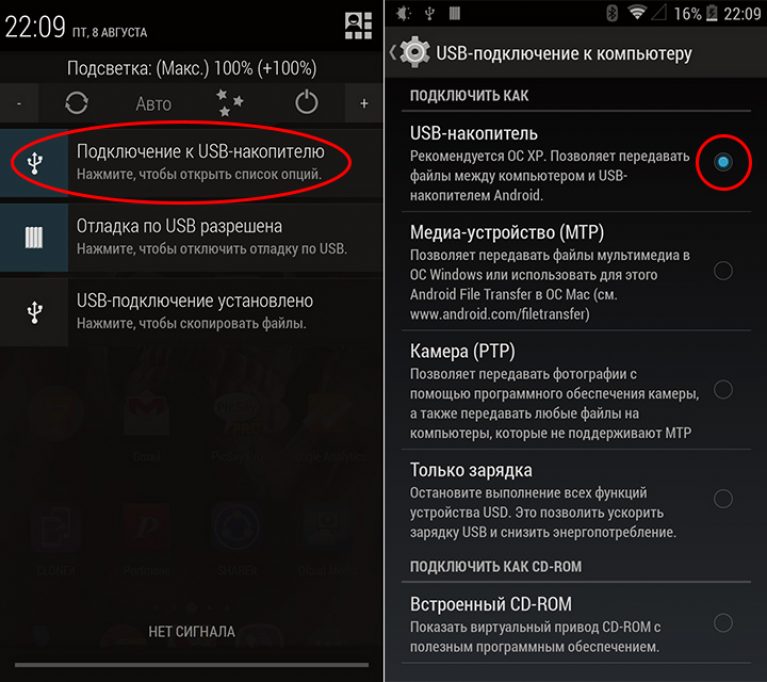
Fig. 7 - réglage du mode de connexion
- Sélectionnez maintenant le dossier TV du smartphone avec le fichier que vous avez précédemment téléchargé sur Internet.
Souviens toi! Pendant la connexion, il ne devrait pas y avoir d’écran de verrouillage sur le mobile. Cela éteindra le lecteur, ce qui arrêtera la lecture.

Fig. 8 - connexion en mode lecteur multimédia
Il convient de noter qu'en raison des paramètres individuels du téléviseur, certains formats de fichier peuvent ne pas être affichés ou lus. Pour regarder des films, nous vous recommandons de télécharger les formats universels avi, mp4 ,.
Si le téléviseur ne reconnaît pas le lecteur même après la reconnexion, vous devez modifier le protocole de communication. Pour ce faire, téléchargez le programme Terminal Emulator for Android à partir de l'App Store et exécutez-le.
La fenêtre principale de l’application est une ligne de commande dans laquelle vous devez entrer des commandes système pour modifier les paramètres du téléphone. Dans la ligne, entrez la commande indiquée dans la figure ci-dessous et appuyez sur Entrée.
Souviens toi! Pour utiliser le programme sur le téléphone, vous devez être configuré en tant que superutilisateur (privilèges root).
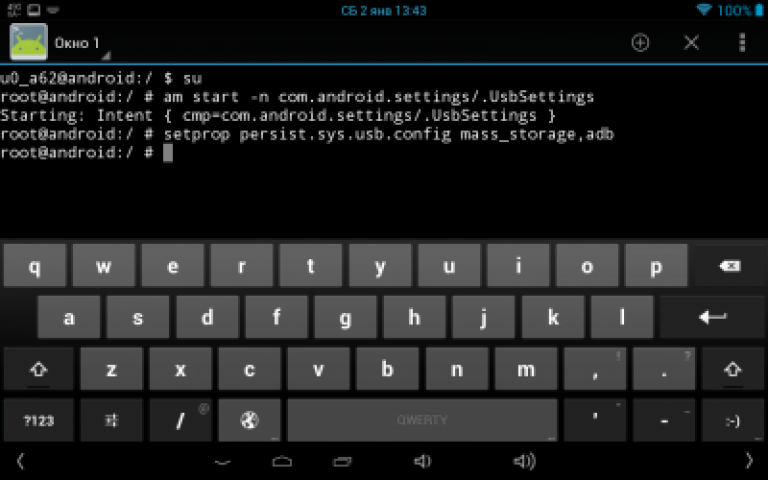
Fig. 9 - modifier les paramètres de connexion dans le smartphone
Après avoir modifié les options du téléphone, essayez à nouveau de connecter le gadget au téléviseur en mode clé USB.
Comment transférer une image d'Apple AirPlay
Pour cela, vous avez besoin de:
1. iPhone ou iPad mobile.
2. Apple TV. C'est un lecteur multimédia sous la forme d'une petite console. Par le biais du connecteur HDMI, il doit être connecté au téléviseur.
Configuration de la connexion:
1. le appareil mobile ouvrez l'application AirPlay.
2. Dans la liste des périphériques prenant en charge AirPlay, sélectionnez Apple TV.
3. Activez le paramètre "répétition vidéo".
Vous pouvez maintenant regarder votre vidéo préférée sur grand écran. Le contrôle sera effectué à partir d'un téléphone ou d'une tablette, et l'image sur le téléviseur. Il en va de même pour les jeux et autres applications, à la différence que l'image sera affichée sur deux écrans en même temps. Ainsi, à partir d'appareils iOS, le transfert d'images sur un écran de télévision est plus simple que ça, et comment ça se passe avec d'autres appareils?
Comment transférer une image avec Miracast
Si vous savez comment afficher une image de votre téléphone sur un téléviseur à l'aide de Miracast, vous pouvez utiliser différents périphériques sans vous limiter à une marque spécifique. Mais comme cette technologie est encore relativement nouvelle, il n’ya pas beaucoup d’appareils compatibles sur le marché mondial. Ce sont les derniers modèles de smartphones et de téléviseurs Panasonic, LG et Sony. Il est possible de se connecter à d'autres téléviseurs, mais pour cela, il est nécessaire que le téléviseur prenne en charge Smart TV.
Pour vous connecter:
1. Sur votre appareil mobile, activez le Wi-Fi.
2. Dans le téléviseur pour trouver la source - c'est la source de l'émission (dans notre cas, Miracast).
3. Sur le smartphone dans paramètres Wi-Fi Connectez-vous à WI-FI Direct.
4. Dans la liste des appareils "vus", choisissez votre téléviseur.
5. Ouvrez les paramètres.
6. Sortie multimédia.
7. Choisissez un téléviseur.
Si des erreurs se sont produites lors de l'installation, revérifiez toutes les connexions et répétez la procédure.





